让灵犀帮我创作
才思如泉涌
如何在WPS中绘制斜线表头并输入文字 点击使用AI助手 了解更多
发布于 2025-01-10 liusiyang 5 编辑
AI 智能搜索
在绘制表格的过程中,有时遇到需要为表格添加斜线表头,那该如何操作呢?
■以此表格为例,我们要给此日程表绘制斜线表头。
点击左上角“编辑”进入“编辑模式”。
然后点击“工具”。
“开始”-“单元格格式”-“边框”。

■进入边框界面后可见有“线条”“颜色”“预设”和“预览”
在线条处,可以设置“线条样式”。
颜色处,可以设置线条的“颜色”。
在预设处,可以根据需要选择线条的“预设”。
例如选择“斜线预设”预览处可以预览此效果。
设置好了以后,点击右上角的“确定”按钮,就可以啦!

■那如何在斜线表头中输入文字内容呢?
点击该“单元格”-“编辑”在输入框中输入文字。
我们要把在斜线右上方的文字,打在前面,再打在斜线左下方的文字。

■字打好了以后,把光标放在两个词语的中间。
分隔开然后点击右边的“回车键”自己换行。
然后在第一个字的前面,敲适量空格调整位置,不好看的话可以多点击几次“空格键”
进行调整最后点击对号键就可以啦!
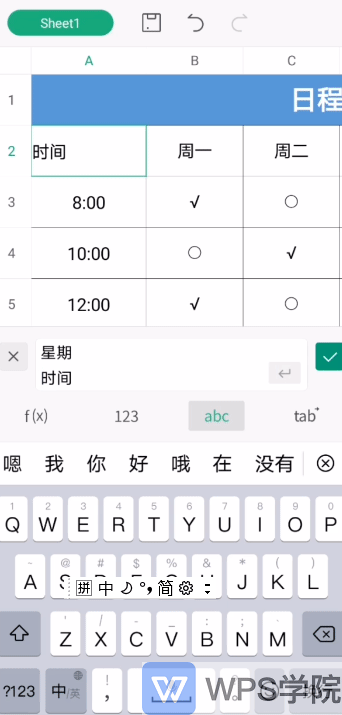
原文链接:https://bbs.wps.cn/topic/31430


